¶ Liste des transactions
La vue Liste des transactions affiche toutes vos transactions récentes.
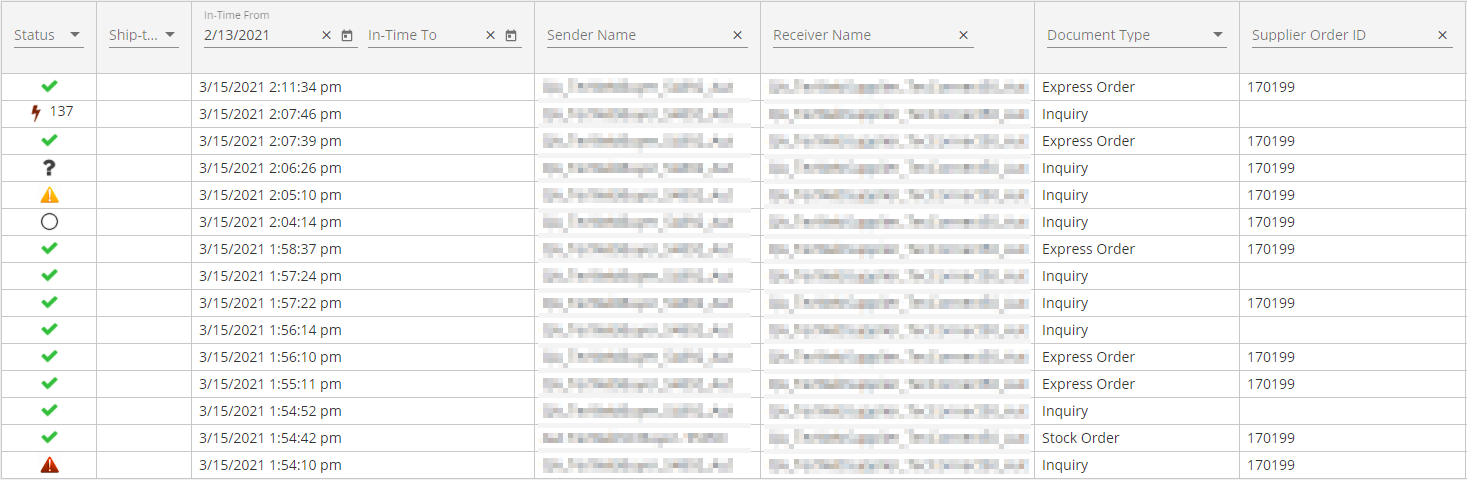
Il est important de noter que la liste des transactions contient toutes les transactions qui ont été traitées par le portail TecCom et pas seulement celles qui ont été envoyées par le portail TecCom.
Utilisez le paginateur en bas de la page pour parcourir les résultats.

La liste des transactions présente les colonnes suivantes :
| Colonne | Description |
|---|---|
| Status | Le statut de la commande. Par exemple, la commande a été rejetée, un article n'était pas disponible ou le message n'a pas pu être livré. |
| Ship-to address | Affiche une icône de camion si une adresse de livraison est spécifiée pour la commande.. |
| In Time | Date et heure de réception du premier message (début de la transaction). |
| Out Time | La date et l'heure de réception du message de réponse (fin de la transaction). |
| Sender Name | Nom de l'organisation expéditrice. |
| Receiver Name | Nom de l'organisme récepteur. |
| Document Type | Le type de document qui a été envoyé. Par exemple, une commande expresse ou une demande de renseignements. |
| Supplier Order ID | Le numéro du bon de commande du fournisseur. |
| Dispatch Mode | Le mode d'expédition sélectionné pour la commande. |
| Document ID | Le numéro/ID du document. Il s'agit du numéro de commande de l'acheteur en cas de commande. |
| No. of items | Le nombre d'articles dans une commande/demande. |
L'état peut avoir ces valeurs:
| Icon | Status | Description |
|---|---|---|
 |
Received | Le message a été remis à la partie destinataire. |
 |
Unknown | Le statut de l'ordre n'a pas pu être déterminé. |
 |
No Problems | Pas de problème, la commande a été acceptée. |
 |
Error in Order Header | Il y avait un problème au niveau de l'en-tête et la commande a été rejetée. |
 |
Problem in Order Line Item | Il y a eu un problème au niveau de l'élément (par exemple, un élément n'était pas disponible). |
 |
Confirmed with Warning(s) or Error(s) | Il y a eu un problème avec la commande mais la commande a été traitée. |
 |
Not reached | Le message n'a pas pu être délivré. |
Tous les messages inversés ont l'état Received s'il n'y a pas d'erreur au niveau du transport.
Seules les demandes de renseignements et les commandes ont un statut, qui est calculé sur la base des règles de gestion de TXML 4.1.
Le statut ne peut être calculé que si au moins un participant utilise TXML 4.1. Si aucun des participants n'utilise TXML 4.1, le statut sera Received.
(Par exemple, si les deux parties utilisent TecForm, le statut de toutes les demandes et commandes sera Reçu).
¶ Recherche de transactions
Vous pouvez filtrer cette liste pour trouver plus rapidement les transactions que vous recherchez. Cliquez sur l'en-tête de la colonne correspondante pour sélectionner une valeur dans une liste déroulante/un sélecteur de date ou saisissez un texte libre.
Filtrez par plusieurs statuts :
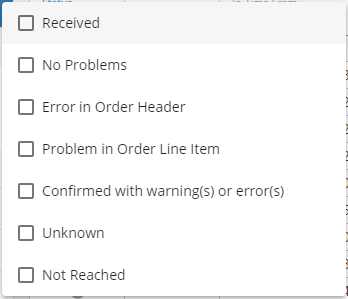
Filtrer par adresse de livraison :
Sélectionnez "Oui" pour rechercher toutes les transactions pour lesquelles une adresse de livraison est spécifiée. Sélectionnez "Non" pour toutes les transactions pour lesquelles une adresse de livraison est spécifiée, ou sélectionnez "Tout sélectionner" pour toutes les transactions.
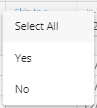
Filtrez par une plage de dates pour l'heure d'arrivée:
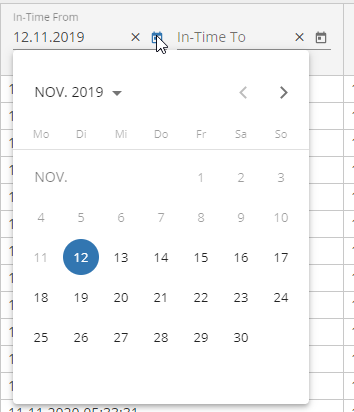
Vous pouvez également filtrer par nom d'expéditeur ou de destinataire en sélectionnant un type de document spécifique ou en saisissant un numéro/ID de document (numéro de commande).

¶ Détails de la transaction
Si vous cliquez sur une transaction dans la liste, vous pouvez voir les détails de la transaction:
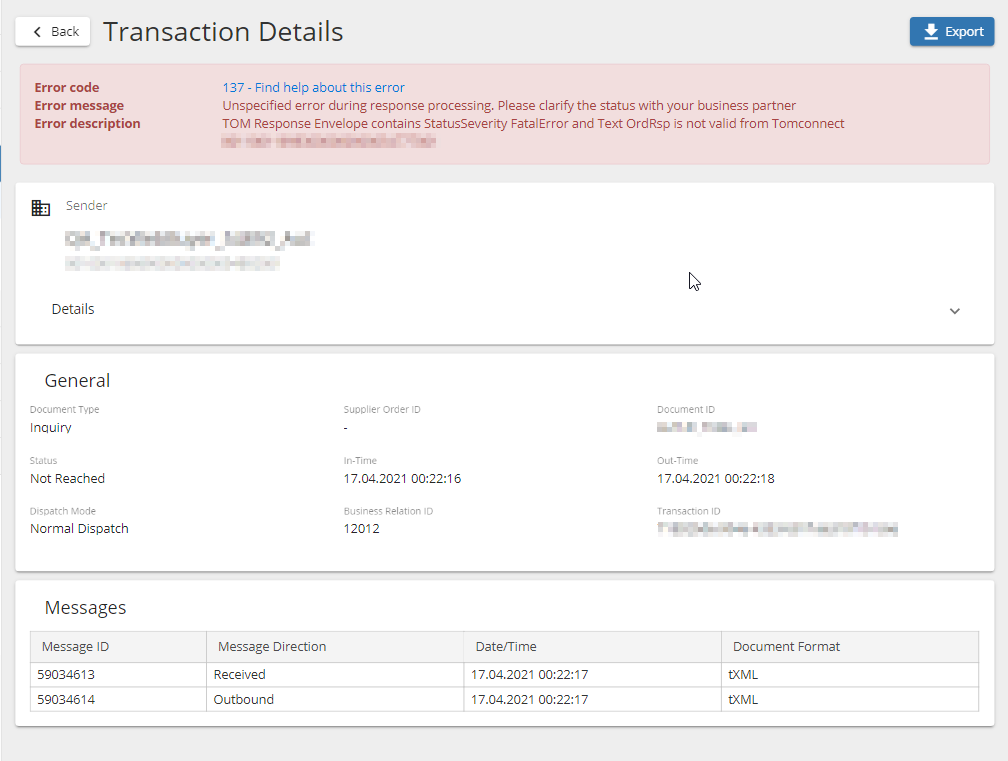
En cas d'erreur technique, vous pouvez voir le code d'erreur, le message et une description en haut de la page.
En cliquant sur un message, vous pouvez voir les détails du message.
¶ Exportation de la transaction
Vous pouvez exporter le message pertinent de la transaction en cours en cliquant sur le bouton Exporter.
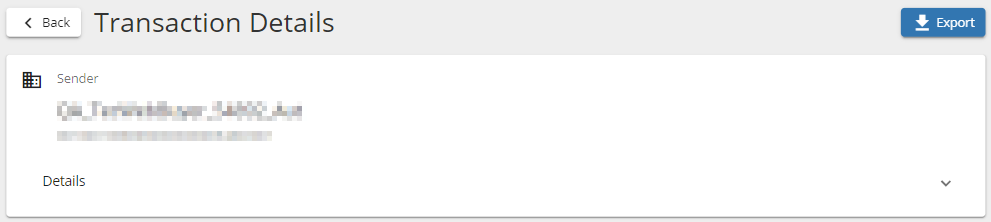
Après avoir cliqué sur le bouton Exporter, vous pouvez sélectionner le format du fichier d'exportation.
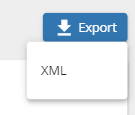
Veuillez noter qu'actuellement, seul le format XML est pris en charge. D'autres formats de fichiers seront bientôt disponibles.
¶ Formats de fichiers d'exportation non pris en charge
Tous les types de messages ne sont pas pris en charge par tous les formats de fichiers d'exportation. Si un format de fichier n'est pas pris en charge, une info-bulle s'affiche.
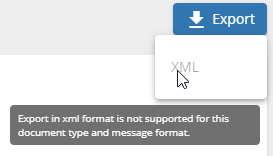
¶ Permissions nécessaires pour l'exportation
Pour pouvoir télécharger une transaction de type "Demande" ou "Commande", vous devez disposer des autorisations "Afficher les prix de liste" et "Afficher les prix nets", car les messages contiennent des informations sur les prix.
Pour pouvoir télécharger une transaction de type "Facture", "Avis d'expédition" ou "Réponse à une commande", vous devez disposer de l'autorisation "Afficher les documents reçus".
Si vous ne disposez pas des autorisations nécessaires, le bouton d'exportation est désactivé et une info-bulle s'affiche, indiquant la raison pour laquelle l'exportation est désactivée.
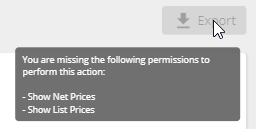
Les autorisations peuvent être modifiées pour chaque utilisateur dans l'administration sur le site Web de l'entreprise. Users Page.
¶ Messages de transaction
La boîte de dialogue View Message affiche le message. Si le message est au format TXML 4.1, il peut être affiché en HTML. Vous pouvez également afficher le message sous forme de texte brut ou de texte joliment imprimé en cliquant sur l'en-tête de l'onglet correspondant.
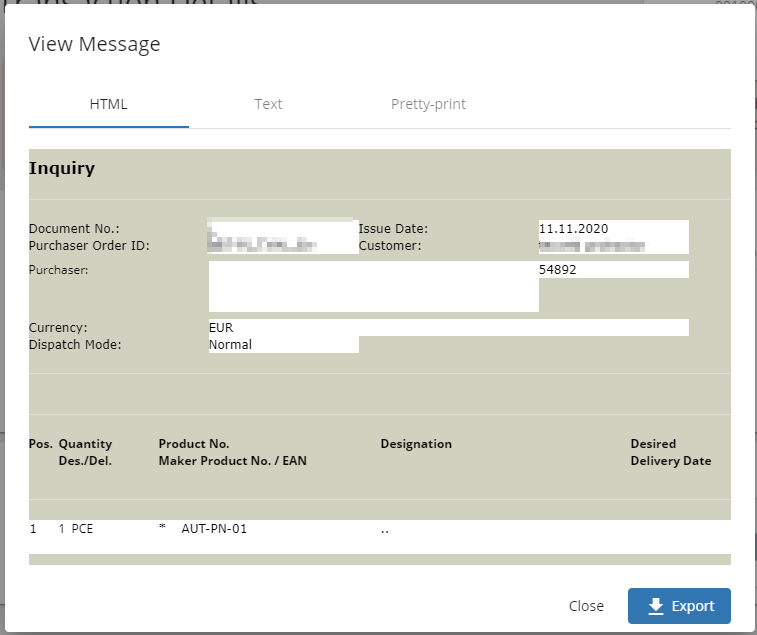
Vous pouvez également exporter le message en cliquant sur le bouton Exporter situé en bas.
Fermez la boîte de dialogue en appuyant sur le bouton Fermer.